Come ripulire il PC
Se non viene effettuata un'opera di manutenzione regolare, anche i PC più potenti rischiano di diventare lenti e pieni di “file spazzatura”, file che cioè occupano inutilmente spazio sull'hard disk in quanto non hanno una reale utilità (es. dati relativi a programmi non più installati sul computer, residui della cronologia di navigazione e quant'altro). Se sei qui e stai leggendo queste righe, probabilmente è successo anche al tuo computer. Allora direi di mettere da parte i tuoi istinti omicidi nei confronti del computer e di passare subito a qualcosa di più costruttivo. A cosa mi riferisco? Ovviamente a tutte quelle opere di manutenzione che prima non sono state messe in pratica e che possono rimettere in sesto il computer.
Coraggio! Prenditi qualche minuto di tempo libero e scopri come ripulire il PC grazie a dei piccoli, ma fondamentali, accorgimenti che ti permetteranno di liberare il sistema da tutti quei fardelli che ne rallentano le performance e non consentono di avere molto spazio sul disco. Ti assicuro che non è una “mission impossibile”, non c'è bisogno di essere degli esperti di PC o degli “smanettoni” per rimettere in sesto dei computer che non hanno dei problemi a livello hardware (quindi che non ha pezzi rotti). Tutto quello che devi fare è scaricare alcuni programmi da Internet (tutti rigorosamente gratuiti), sfruttare alcune funzioni di Windows e usare regolarmente tutti questi strumenti per evitare futuri rallentamenti del sistema.
Ovviamente non aspettarti miracoli: se il tuo computer è molto vecchio e/o ha dei problemi di hardware, con una semplice manutenzione a livello software non potrai risolvere i suoi problemi di lentezza, ma in situazioni più ordinarie questi piccoli accorgimenti fanno la differenza, te l'assicuro. Allora, sei pronto a cominciare? Trovi tutti i passaggi che devi compiere proprio qui sotto.
Ripulire il PC dai file inutili
Il primo passo che ti consiglio di compiere è sbarazzarti di tutti i file inutili presenti sul tuo computer. Con il termine "file inutili" mi riferisco non solo ai file appartenenti a programmi non più installati sul PC e/o ai file temporanei generati dalle applicazioni che sono ancora in uso, ma anche a tutti quei programmi, quei video e quei documenti che non utilizzi più e stazionano inutilmente sull'hard disk del PC.
Ci sono svariati strumenti che possono aiutarti in questo frangente. Prima di presentarteli, però, lascia che chiarisca un concetto importante: liberare spazio sul disco non velocizza automaticamente il PC. Permette di evitare errori nel funzionamento di determinate applicazioni, libera dall'assillo di non poter scaricare più nuovi file da Internet, ma non velocizza direttamente il funzionamento del computer. L'unico frangente in cui liberare spazio sul disco può avere degli effetti sulle performance del computer è quando Windows, non avendo più RAM a disposizione, comincia a usare la memoria virtuale (quindi l'hard disk) per memorizzare i dati delle applicazioni in uso. Insomma, si tratta di circostanze particolari che non staremo qui ad approfondire. In ogni caso tenere l'hard disk del PC "libero" è un'ottima abitudine, quindi mettiamo al bando le ciance e vediamo come fare.
Disinstallazione dei programmi
Per quanto possa apparire banale, il primo consiglio che ti do è quello di fare una cernita dei programmi installati sul tuo PC e di rimuovere quelli che non utilizzi più. In questo modo otterrai due risultato: libererai un po' di spazio sul disco e impedirai che alcuni di questi programmi, se impostati per l'esecuzione automatica all'avvio di Windows, appesantiscano inutilmente il sistema.
Se non sai come disinstallare un programma dal PC, clicca sul pulsante Start (l'icona della bandierina collocata nell'angolo in basso a sinistra dello schermo) e cerca il pannello di controllo nel menu che compare. Nella finestra che si apre, fai click sulla voce Disinstalla un programma, seleziona l'icona del software che vuoi rimuovere dal computer e clicca sul pulsante Disinstalla/Cambia che compare in alto a sinistra.
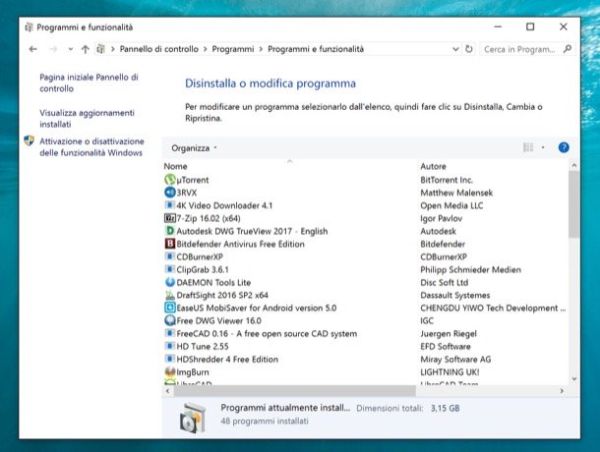
Per completare il processo di rimozione di un programma, segui le indicazioni presenti su schermo. Di solito basta cliccare sempre su Avanti o Next e il gioco è fatto.
Nota: se utilizzi Windows 10, puoi disinstallare i programmi presenti sul PC anche recandoti in Start > Impostazioni > Sistema e selezionando la voce App e funzionalità dalla barra laterale di sinistra.
Utility di Pulizia Disco
Se solo ora ti sei avventurato alla ricerca di un modo per ripulire il PC, evidentemente non hai ancora pensato alla soluzione più semplice e a portata di mano di tutte: la pulizia del disco di Windows. Lo strumento Pulizia Disco integrato in tutte le versioni di Windows permette di cancellare dall'hard disk del computer tutti i file temporanei e i dati inutili che sono presenti nel sistema, rallentandone le prestazioni.
Per usare l'utility di Pulizia disco, non devi far altro che cercarla nel menu Start e cliccare sulla sua icona presente nei risultati della ricerca. Nella finestra che si apre, metti il segno di spunta accanto alle voci relative agli elementi che vuoi rimuovere (es. file temporanei, file temporanei Internet ecc.) e clicca sul pulsante OK per avviare la loro cancellazione.
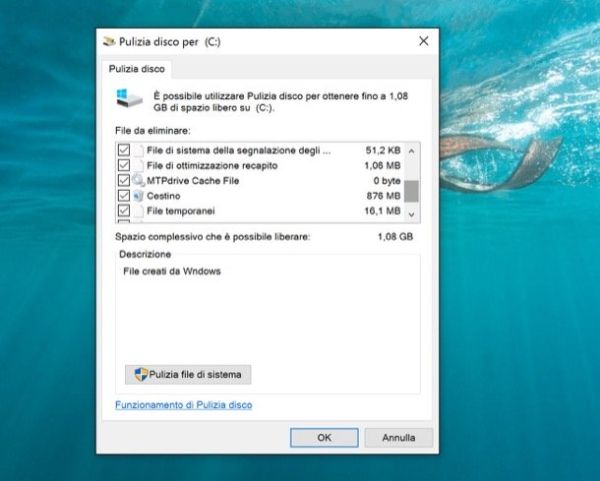
Nota: cliccando sul pulsante Pulizia file di sistema puoi cancellare anche alcuni file di sistema, come ad esempio i file residui degli aggiornamenti di Windows. Si tratta di una funzione molto utile, ma ti consiglio di abilitarla solo se sai bene dove mettere le mani (o se hai il supporto di un amico più ferrato di te in ambito informatico).
CCleaner
Se con l'utility di Pulizia Disco non sei riuscito a liberare molto spazio su disco, non pensarci su due volte e scarica CCleaner. Si tratta di uno dei migliori software per cancellare i file inutili dall'hard disk del computer. È completamente gratuito e, a differenza dell'utility di Pulizia Disco inclusa in Windows, è in grado di cancellare anche i file temporanei delle applicazioni di terze parti (es. Chrome, Firefox, Flash Player e molti altri ancora).
Per scaricare CCleaner sul tuo PC, collegati al suo sito Internet ufficiale e clicca sulla voce Piriform.com che si trova in fondo alla seconda colonna della tabella. A download completato apri, facendo doppio click su di esso, il file appena scaricato (ccsetupxx.exe) e, nella finestra che si apre, clicca sul pulsante Sì.
A questo punto, scegli l'italiano dal menu a tendina per la selezione della lingua (in alto a destra), togli il segno di spunta dalla voce relativa all'installazione di Google Chrome (o altri software aggiuntivi) e porta a termine il setup calcando prima su Installa e poi su Run CCleaner.
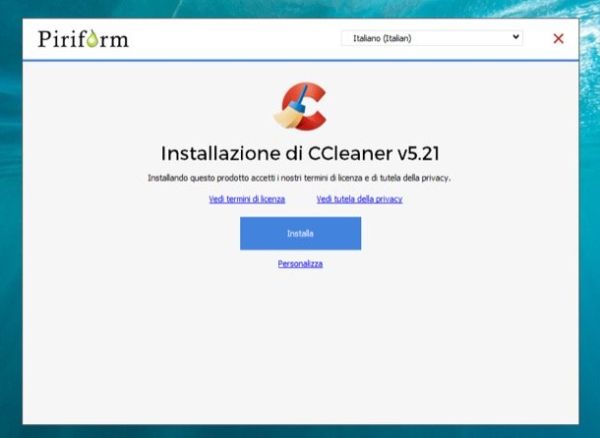
Nella finestra che si apre, clicca sul pulsante Analizza per avviare la ricerca dei file inutili presenti sull'hard disk del computer (file temporanei di Windows, cronologia dei browser, file residui di applicazioni, ecc.). Al termine della ricerca, se sei convinto di andare avanti, clicca sul pulsante Avvia pulizia verrà avviata l'eliminazione definitiva dei file trovati da CCleaner. Rispondi OK all'avviso che compare sullo schermo.
Usando le opzioni situate nella barra laterale di sinistra, puoi selezionare e deselezionare i dati che CCleaner deve eliminare. Se non sai bene dove mettere le mani, ti consiglio di lasciare intatte le impostazioni predefinite del programma. Stesso discorso vale anche per la funzione di pulizia del registro inclusa nel programma: se non sei esperto in materia, evita di utilizzarla.
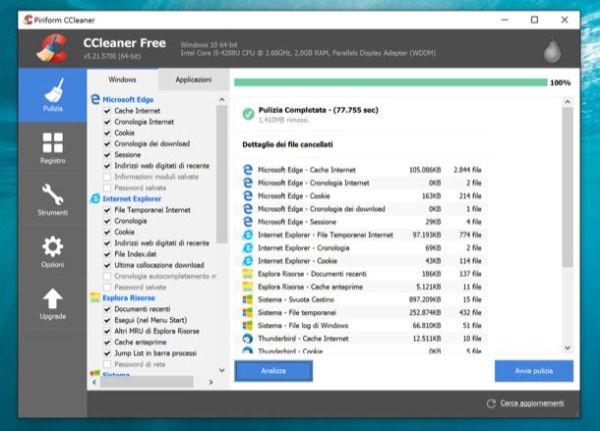
Nota: CCleaner include una funzione di monitoraggio del sistema che controlla in tempo reale il PC per trovare i file inutili da cancellare. Io la ritengo superflua. Per disattivarla, clicca sull'icona Opzioni, seleziona la voce Monitoraggio dalla barra laterale di sinistra e togli il segno di spunta dalle voci Attiva monitoraggio sistema e Attiva monitoraggio.
WinDirStat
A questo punto dovresti essere riuscito a liberare un bel po' di spazio sull'hard del computer, ma c'è ancora un'operazione che puoi compiere: individuare i file più "pesanti" presenti sul PC e cancellarli (o, se preferisci, trasferirli su un supporto esterno). In questo modo potrai liberarti di tutti i programmi, i video, i documenti e gli altri file che avevi "parcheggiato" sul computer ma che in realtà non ti servono più.
Per individuare i file più "grossi" presenti sull'hard disk del tuo computer, prova WinDirStat. Si tratta di una piccola applicazione, gratuita e open source, che analizza il disco del computer e ne mostra una rappresentazione grafica in modo che l'utente possa individuare facilmente quali sono i file che occupano più spazio. Per scaricarla sul tuo PC, collegati al suo sito Internet ufficiale e clicca prima sulla voce FossHub e poi su Download WinDirStat Windows Installer.
A download completato apri, facendo doppio click su di esso, il file appena scaricato (windirstatxx_setup.exe) e, nella finestra che si apre, clicca sul pulsante Sì. Metti quindi il segno di spunta accanto alla voce I accept the terms in the License Agreement e porta a termine il setup cliccando prima su Next per due volte consecutive e poi su Install, ancora Next e Close.
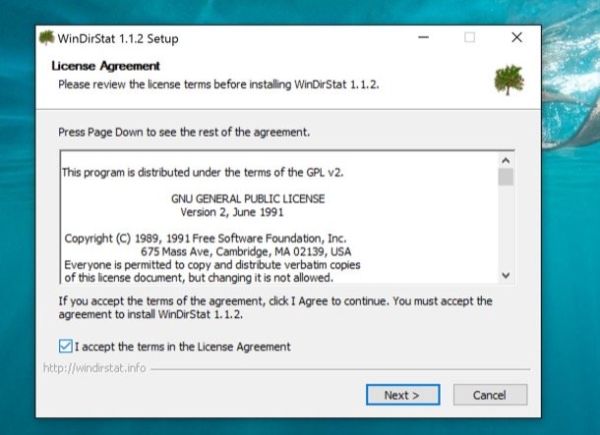
Adesso, apponi il segno di spunta accanto alla voce Singole unità, seleziona l'icona dell'hard disk del tuo PC e clicca sul pulsante OK per avviare una scansione dell'unità. Tempo pochi secondi e otterrai una rappresentazione grafica dell'unità più un elenco delle cartelle (e dei file) più "pesanti" presenti su quest'ultima.
Per individuare i file più "grandi", puoi cliccare sui quadrati più grandi del grafico, oppure puoi ordinare le cartelle per dimensione (cliccando sull'apposita scheda). Per cancellarli, invece, non devi far altro che selezionarli con il tasto destro del mouse e scegliere la voce Cancella dal menu che si apre.
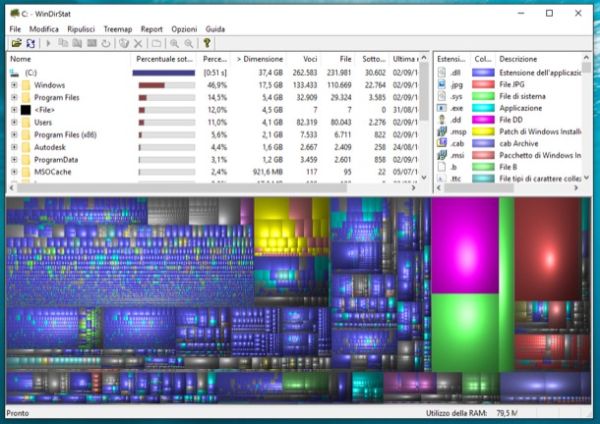
Ripulire il PC da virus e malware
Un'altra "pulizia" che va fatta sul PC è quella relativa a virus e malware. Se il sistema ti sembra insolitamente lento e/o visualizzi degli strani messaggi di errore, potrebbe esserci un virus o un malware che impedisce il corretto funzionamento del computer. Per ripulire il PC da questo tipo di minacce puoi ricorrere a varie soluzioni.
Un buon antivirus
Sono passati i tempi in cui per avere un buon antivirus bisognava spendere un mucchio di soldi! Oggi esistono degli ottimi antivirus gratuiti che hanno pochissimo da invidiare a quelli a pagamento e spesso risultano anche più "leggeri" (cioè non rallentano il PC).
Se utilizzi un antivirus che ti sembra lento e/o non ti soddisfa appieno, sostituiscilo con uno degli antivirus gratis che ti ho consigliato nel mio tutorial sull'argomento (es. Bitdefender Free) ed esegui una scansione completa del sistema.
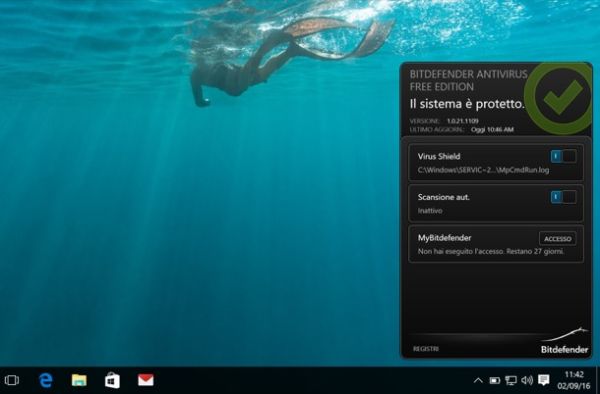
Se non riesci ad effettuare una scansione completa del tuo PC, probabilmente c'è un malware che impedisce il corretto funzionamento dell'antivirus. Per ovviare al problema, scarica un antivirus auto-avviante (es. Kaspersky Rescue Disk), copialo su una chiavetta USB o un dischetto e utilizza quest'ultimo per effettuare il boot. Per maggiori informazioni sull'intera procedura consulta il mio tutorial su come ripulire il computer da virus.
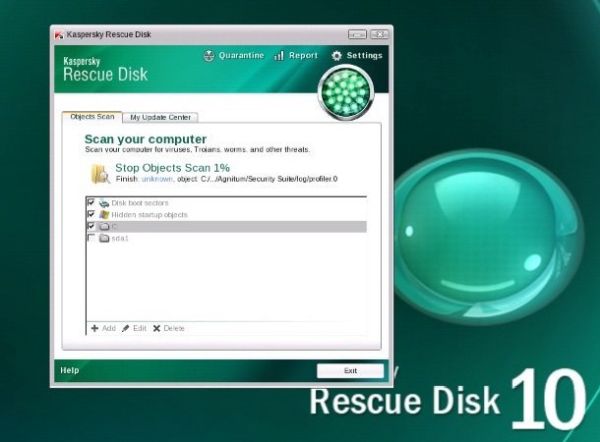
Un buon antimalware
Ci sono alcune minacce informatiche, come ad esempio gli spyware e i browser hijacker (quei malware che alterano la pagina iniziale e il motore di ricerca del browser), che agli antivirus possono "sfuggire": ecco perché dovresti installare anche un buon software antimalware e dovresti effettuare una scansione completa del PC con quest'ultimo.
Io ti consiglio vivamente di rivolgerti ad Malwarebytes Anti-Malware Free che assicura un altissimo livello di efficacia e non "pesta i piedi" all'antivirus in quanto non ha un modulo di scansione del sistema in tempo reale. Utilizzarlo è davvero un gioco da ragazzi, non devi far altro che avviarlo e pigiare sul pulsante di scansione.
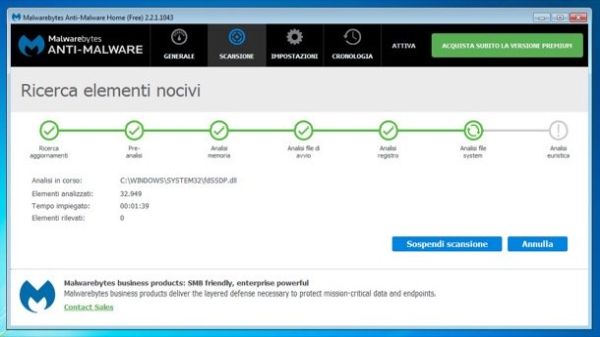
Per maggiori informazioni, leggi il mio post dedicato agli antimalware gratis: lì ti ho spiegato in maniera dettagliata come usare Malwarebytes Anti-Malware Free e altri anti malware gratuiti.
Altri accorgimenti per velocizzare il PC
Come accennato nella fase iniziale di questo tutorial, liberare spazio sull'hard disk non velocizza il computer. Ciò che può migliorare realmente le performance del sistema sono la rimozione di virus e malware, la disinstallazione di programmi superflui (se impostati per l'esecuzione automatica) e altri accorgimenti che adesso andrò ad elencarti. Non si tratta di operazioni complicate, tutt'altro, sono semplici consigli di buonsenso che andrebbero seguiti sempre per mantenere le prestazioni del PC su buoni livelli.
- Rimuovere i programmi superflui impostati per l'esecuzione automatica all'avvio di Windows. Se non sai come si fa, clicca con il tasto destro del mouse sulla barra delle applicazioni e seleziona la voce Gestione attività dal menu che compare. Nella finestra che si apre, clicca sulla voce Più dettagli, seleziona la scheda Avvio e disattiva i processi che ritieni superflui cliccando sul pulsante Disabilita. Se utilizzi una versione di Windows precedente alla 8.x, puoi compiere la stessa operazione digitando msconfig nel menu Start, premendo il tasto Invio sulla tastiera del PC e togliendo la spunta dai processi che ritieni superflui nella scheda Avvio. Mi raccomando, non disattivare processi di sistema o software per la sicurezza informatica (es. antivirus e antimalware).
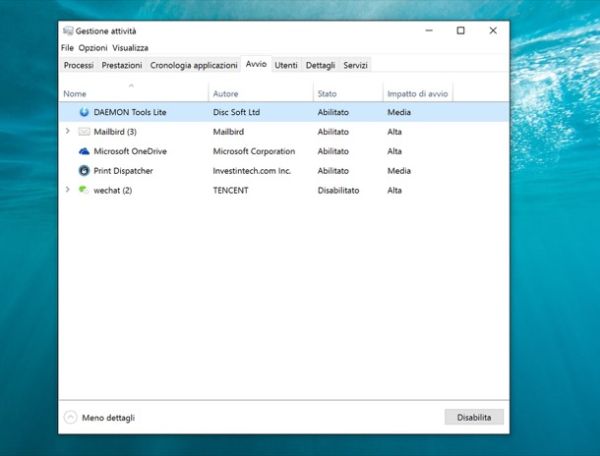
- Utilizzare software "leggeri". Se il tuo computer non è molto potente, evita l'utilizzo di software "pesanti" e sostituiscili con delle alternative più rapide e snelle. Ad esempio puoi usare Sumatra PDF al posto di Adobe Reader per leggere i PDF, Media Player Classic al posto di Windows Media Player per visualizzare i video, IrfanView al posto del visualizzatore di immagini di Windows e Microsoft Edge al posto di Chrome come browser.
- Deframmenta l'hard disk. Quest'operazione dovrebbe essere eseguita automaticamente da Windows. In ogni caso, verifica la sua configurazione cercando l'utility di deframmentazione dischi nel menu Start e cliccando sul pulsante Configura pianificazione nella finestra che si apre.
Nel malaugurato caso in cui nessuno degli accorgimenti di cui sopra dovesse dare i risultati sperati, valuta seriamente l'opportunità di formattare l'hard disk del computer e reinstallare Windows. Lo so, si tratta di un'operazione drastica, ma in alcuni casi è l'unica che funziona. Se ti serve una mano a compiere quest'operazione, leggi la mia guida su come formattare il PC.
Ripulire un Mac
Hai un Mac e non un PC Windows? In questo caso ti invito a leggere i miei tutorial su come velocizzare Mac e come svuotare cache Mac in cui ti ho spiegato come velocizzare al massimo macOS e come liberare un po' di spazio sul disco eliminando i file di cache.
